部分項目無法在此 iPhone 上播放:已解決!
“部分項目無法在此 iPhone 上播放“, 你該怎麼辦?當您使用 Apple 裝置時,確實可能會遇到錯誤。您可能會遇到這樣的問題:Apple Music 應用程式中的歌曲會突然變成灰色,當您嘗試在 iPhone 上播放這些歌曲時,您會看到錯誤訊息「無法播放此項目」 。
某些項目無法在 iPhone 上播放的原因可能有很多,其中基本且最常見的原因之一是網路連線速度慢。好吧,我們還將與您分享發生此類錯誤的其他一些可能原因。我們還將與您分享一些解決方案,以防您在使用 Apple Music 時不斷遇到困境時可以嘗試執行的解決方案。
文章內容 第 1 部分:為什麼您無法在 Apple iPhone 上播放某些 Apple Music 歌曲?第 2 部分. 如何解決錯誤「某些項目無法在此 iPhone 上播放」的解決方案第 3 部分:如何永久保留 Apple Music?第4部分。全部歸納
第 1 部分:為什麼您無法在 Apple iPhone 上播放某些 Apple Music 歌曲?
在我們討論為什麼某些項目無法在iPhone上播放的解決方案之前,讓我們先了解一下出現此類錯誤的原因。當你在的時候,可能會發生這樣的情況: 訂閱了 Apple Music 應用,並且您定期支付月費來使用它,當某些音樂曲目突然變成灰色,並且您看到一條訊息說“該項目無法播放”時,您可能會很擔心。然後您會對發生此類錯誤的原因感到困惑。讓我們檢查一下下面的原因清單。
- 您使用的設備不穩定。
- 您的 iCloud 伺服器出現錯誤。
- 您的 iTunes 和 iOS 上可能存在錯誤。
- 當您嘗試將 iTunes 同步到 iPad 或 iPhone 時發生錯誤。
- 網路連線狀態不佳或您使用的網路服務不穩定。
- 您以不正確的方式安裝或更新了 Apple 驅動程式。
- 您下載的歌曲不完整。
這些只是部分項目無法在這款 iPhone 上播放的部分可能原因。如果您嘗試在網路上尋找它,可能還有其他原因導致此類錯誤。
第 2 部分. 如何解決錯誤「某些項目無法在此 iPhone 上播放」的解決方案
那麼,您將如何解決「某些項目無法在此 iPhone 上播放」的錯誤?當您嘗試解決上述錯誤時,您可以嘗試我們提供的解決方案。讓我們從下面的清單開始。
重新啟動您的 Apple iPhone、iPad 或 iPod Touch
這是您必須做的基本事情之一,以確保您在解決某些項目無法在 iPhone 上播放的錯誤時採取正確的措施。
更新您的 iOS 和 iTunes
還必須有更新的 iOS 和 iTunes應用程序。這將以某種方式解決您裝置上安裝的舊版本 iTunes 或 iOS 帶來的錯誤。
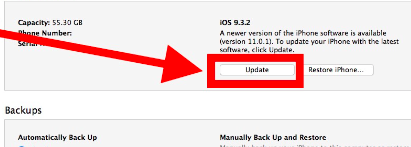
開始啟動您的 iCloud 音樂庫
您還需要確保您的 iCloud 音樂庫已啟動。否則,將無法從 iCloud 下載歌曲,也無法播放上述清單中的歌曲。以下是您必須執行的操作才能啟動您的 iCloud 音樂庫。
iPhone、iPod Touch 和 iPad
點擊“設定”,然後轉到“音樂”,然後點擊“iCloud 音樂庫”選項。
Mac 電腦或 PC
對於 Mac:點擊“選單”,然後前往 iTunes,然後點擊“偏好設定”。
對於 PC:進入“選單”,點擊“編輯”,然後選擇“首選項”選項。
然後,在這兩種類型的裝置上,您都必須轉到“常規”選項卡,然後選擇“iCloud 音樂庫”,然後點擊“確定”才能啟動它。
嘗試檢查 Apple Music 的伺服器狀態
您也可以徹底檢查Apple Music應用程式的伺服器狀態。如果您的伺服器發生錯誤,您肯定無法正常使用Apple Music應用程式。
檢查您的互聯網連接
確保您正常使用 Apple Music 應用的必要條件之一是穩定的網路連線。一旦連線出現問題,就有可能出現我們所說的錯誤。
使用 iOS 12 作業系統的 iPad 或 iPhone 上禁止播放露骨歌曲
您也可能會看到一條錯誤訊息“不允許顯式內容”,當發生這種情況時,您可以透過以下方式解決:
- 前往設置。
- 轉到“螢幕時間”。
- 點擊內容和限制。
- 然後您必須取消選取限制指定方塊。
這些只是您可以嘗試執行的一些解決方案,然後看看是否仍然會出現「某些項目無法在此 iPhone 上播放」的錯誤。如果您有時仍然看到此錯誤,您可能需要徹底研究必須使用的事物或工具,以最終消除所討論的錯誤。
第 3 部分:如何永久保留 Apple Music?
現在您已經有了足夠的知識來解決錯誤“某些項目無法在此 iPhone 上播放”,現在是時候嘗試學習一些可以幫助您永遠訪問 Apple Music 曲目的知識,從而減少您的機會再次遇到同樣的錯誤。
眾所周知,Apple Music 曲目是 受 DRM 加密保護,但是仍然有一種方法可以按照您的意願訪問這些音樂曲目。這可以透過使用我們將在這裡與大家分享的工具來實現。該工具被稱為 TunesFun Apple Music Converter.c這個工具可以做很多事情,對全球所有音樂愛好者都有很大用處。好吧,如今,這個工具是最準確、最可靠的工具,您可以使用它來確保您掌握多年來您喜愛和喜愛的所有音樂曲目。
TunesFun Apple Music Converter 能夠克服 Apple Music 曲目採用的 DRM 加密,以及 協助您將 Apple Music 曲目轉換為檔案類型 更加靈活和有用。透過使用這個專業工具,您可以將您最喜愛的 Apple Music 曲目轉換為 MP3、AIFF、FLAC、WAV、MP4 等格式。除了這些事實之外, TunesFun Apple Music Converter 可以幫助您節省時間,因為它轉換 Apple Music 曲目的速度比基本轉換器快 16 倍。
它還可以確保元數據資訊、ID標籤和歌曲的原始品質將保持原始狀態。當你嘗試安裝這個時 TunesFun Apple Music Converter,事情會變得更容易,因為該工具與 Windows 和 Mac OS 相容。除此之外,還有如何使用的步驟 TunesFun Apple Music 音樂轉檔器 也非常吸引人且易於執行。我們提供了以下步驟列表,以便為您提供指導。
步驟 1. 您必須安裝 TunesFun 您擁有的 PC 上的 Apple Music Converter。安裝後,進入主螢幕,然後開始預覽工具。現在您也可以使用專業工具選擇要轉換的 Apple Music 曲目。

步驟 2. 正如我們之前所說,有可用的格式 TunesFun Apple Music Converter 提供。從這些格式中選擇您需要的文件類型。您還可以根據需要對輸出的參數進行一些修改,請在螢幕底部查看它以繼續。

步驟3.點選「轉換」按鈕,您還必須知道,在轉換所選音樂曲目的過程中,歌曲中的DRM加密也被刪除。

第4部分。全部歸納
我們已經了解了當遇到「某些項目無法在此 iPhone 上播放」錯誤時應該採取的措施,我們也希望所有這些資訊能夠投入到偉大的事業中。當談到確保您可以永遠訪問 Apple Music 中您喜愛的歌曲時,請使用 TunesFun Apple Music Converter 絕對會解決您所有的擔憂,甚至會為您帶來最好的輸出。
發表評論